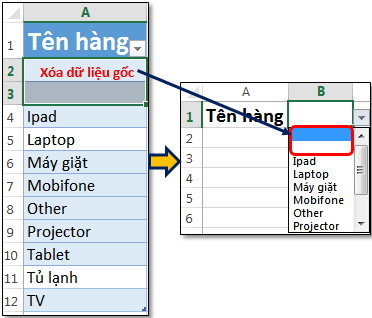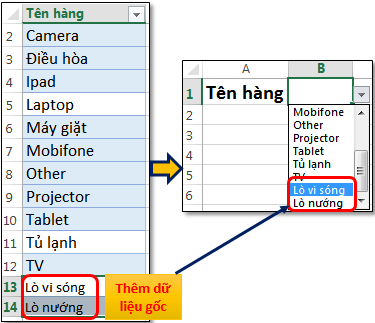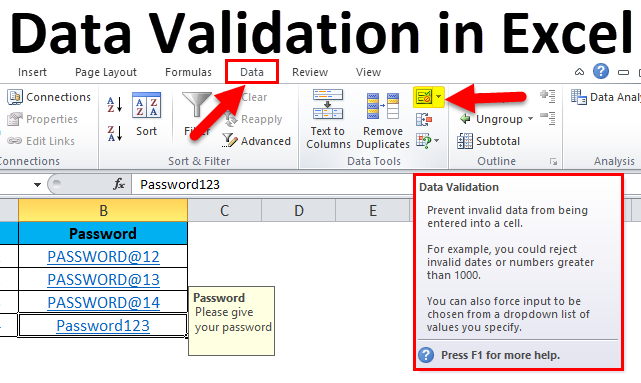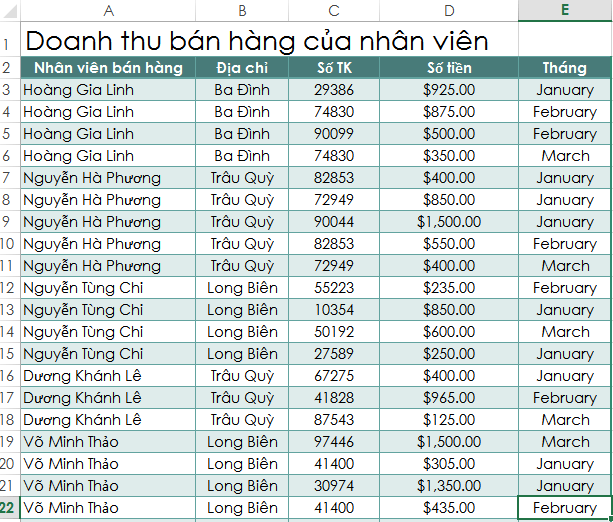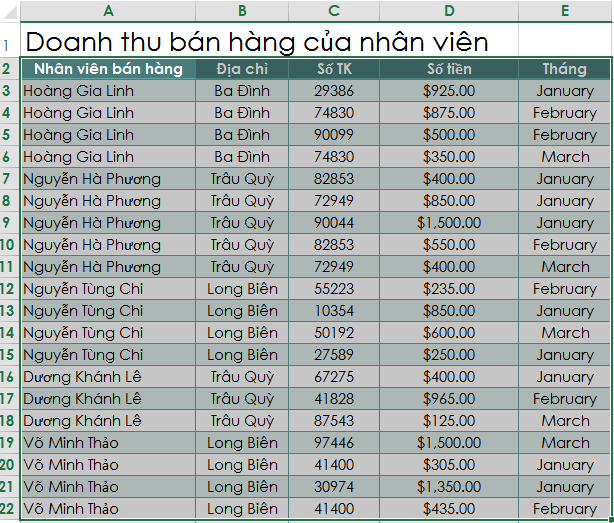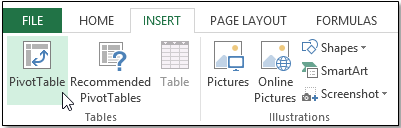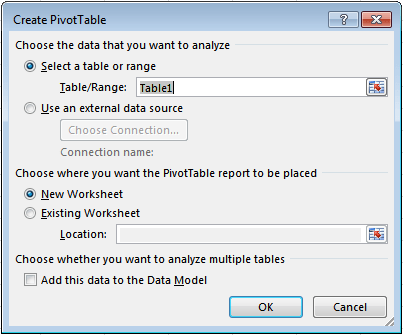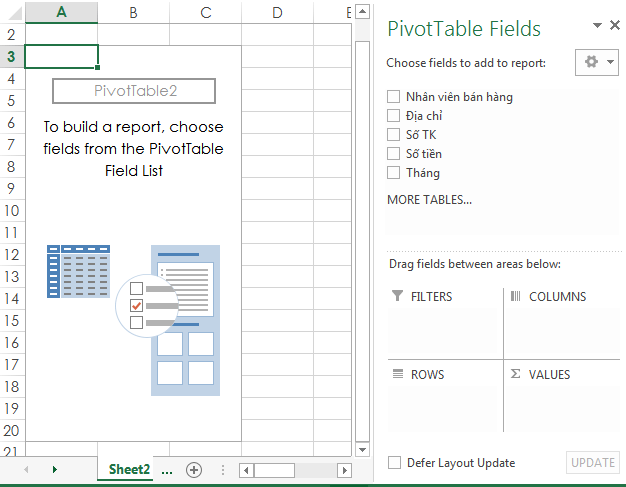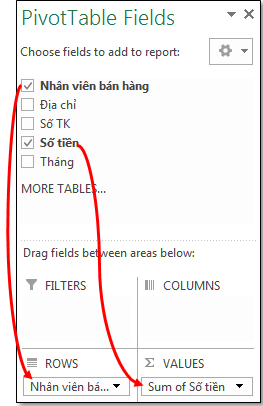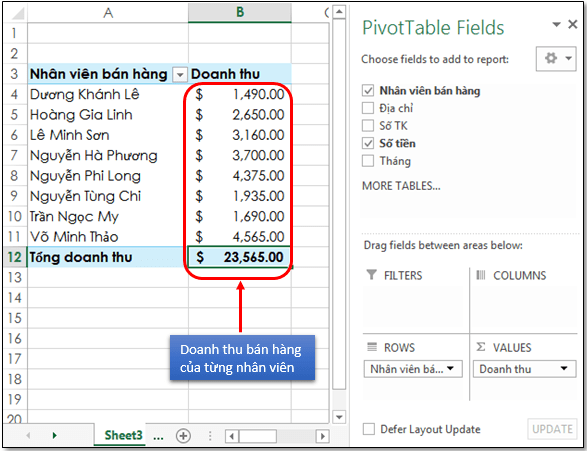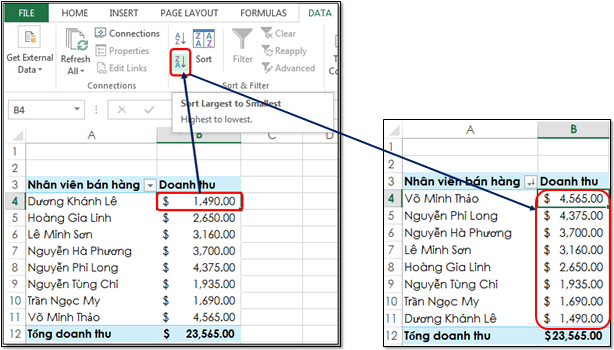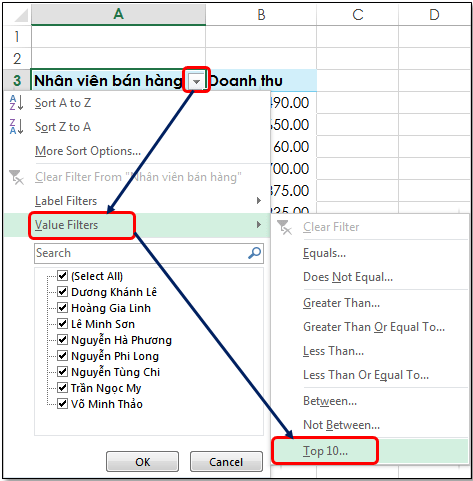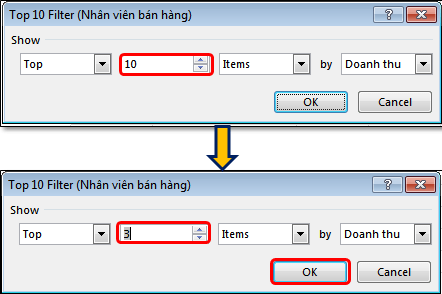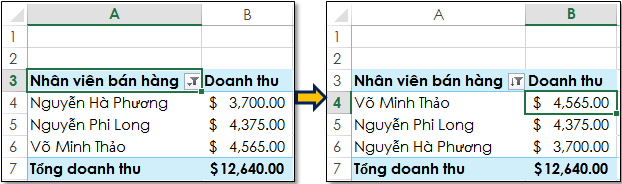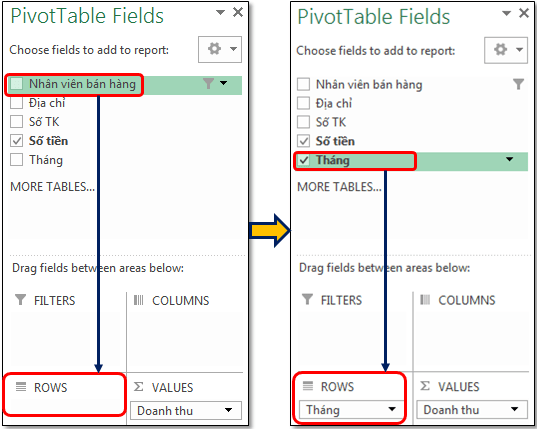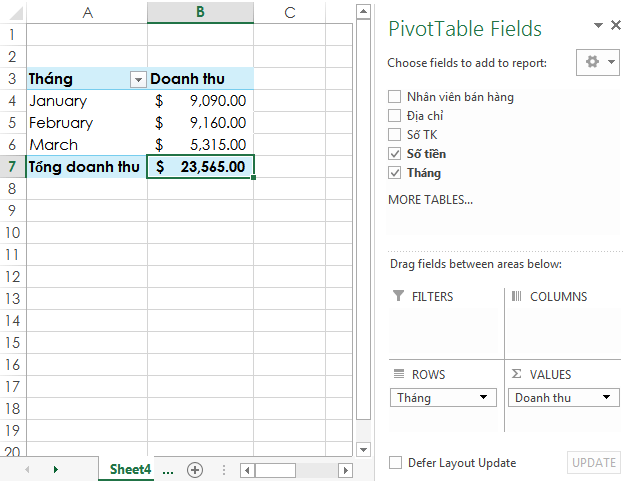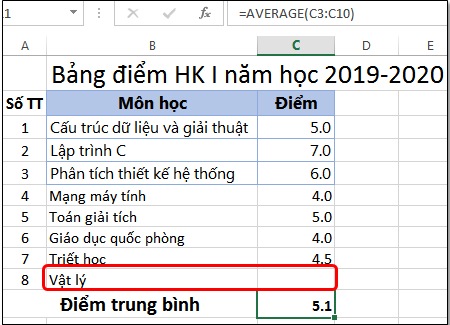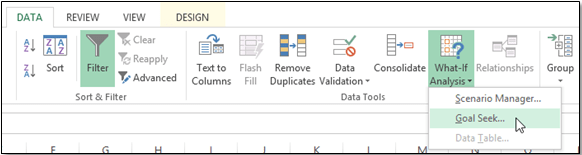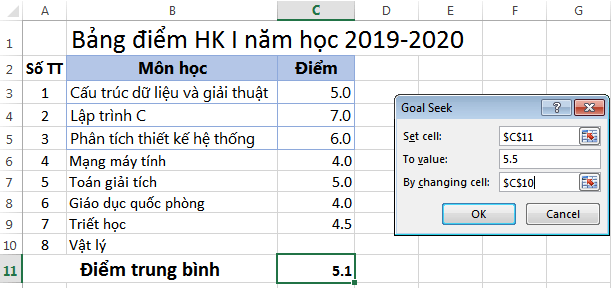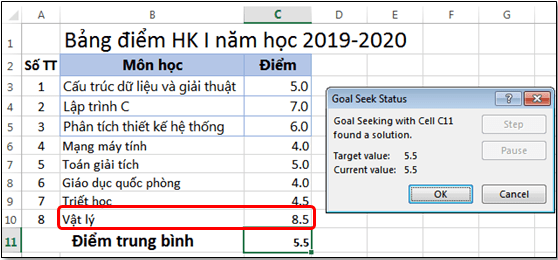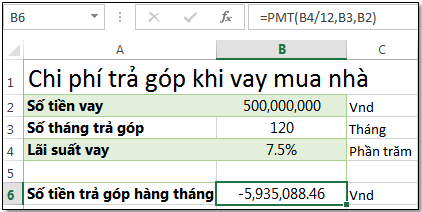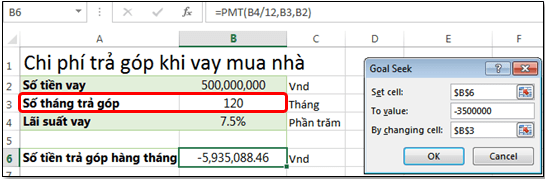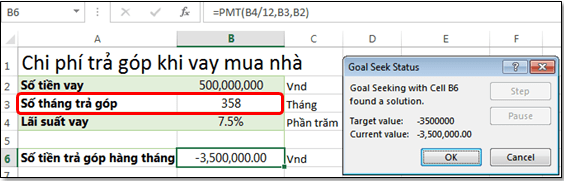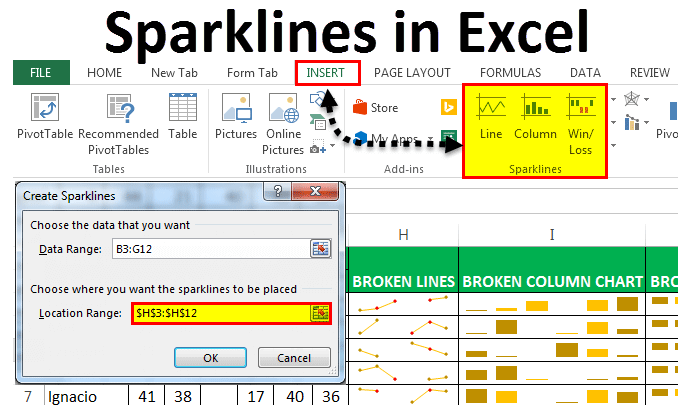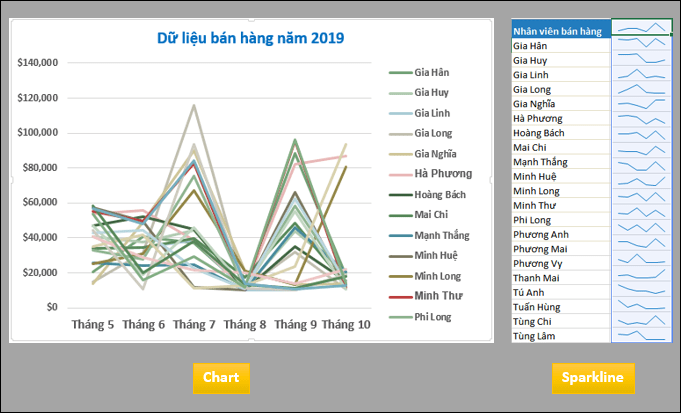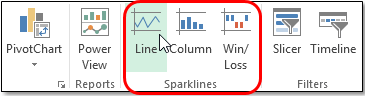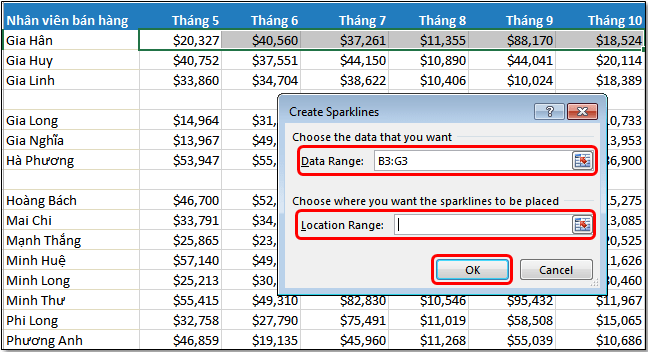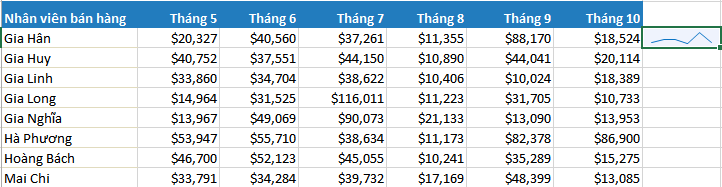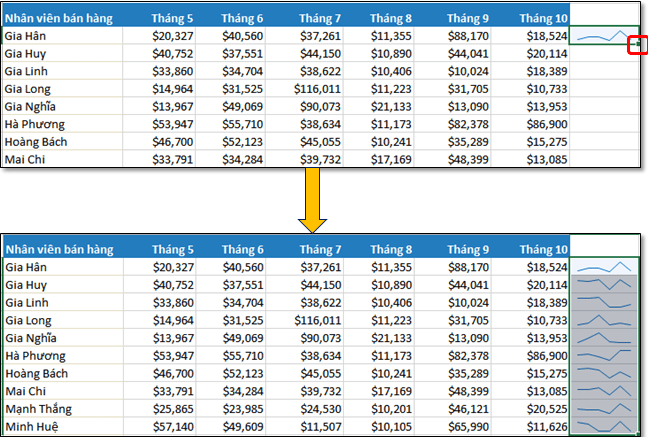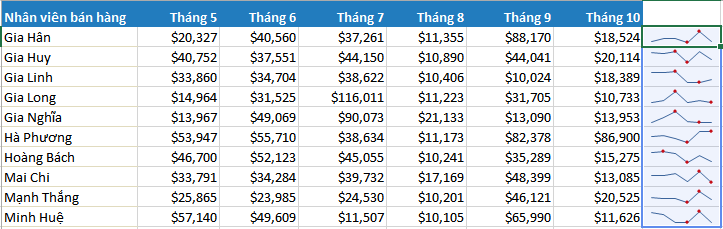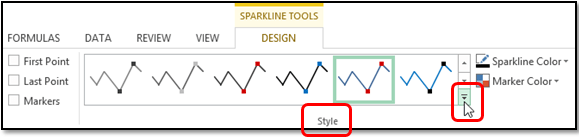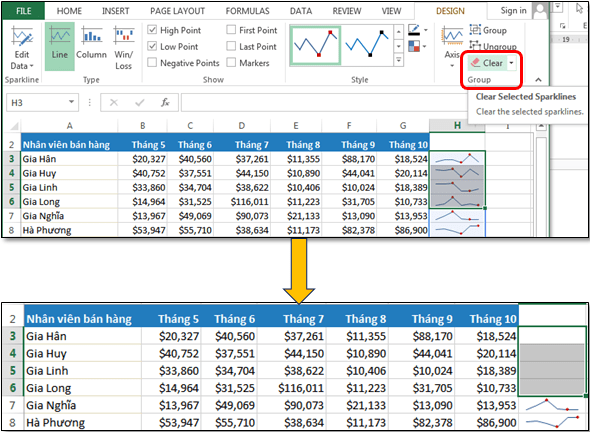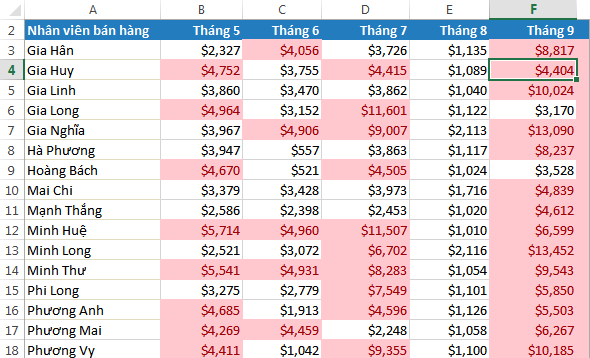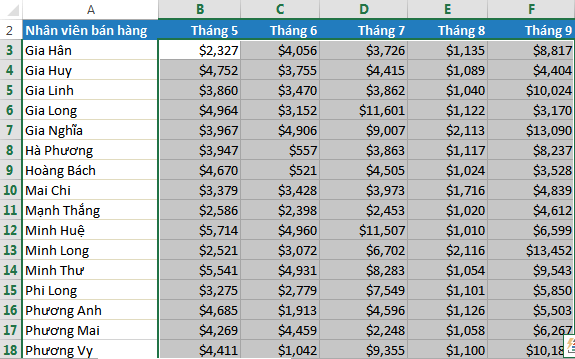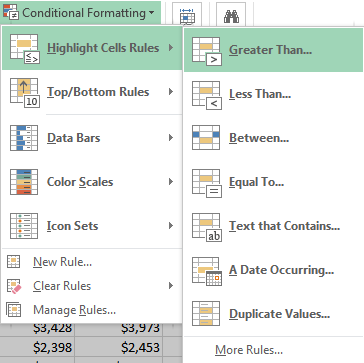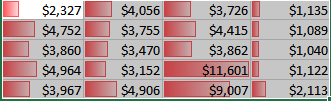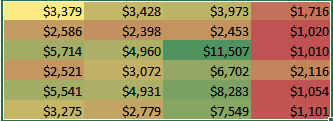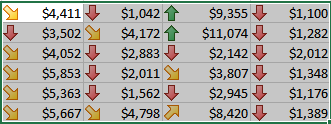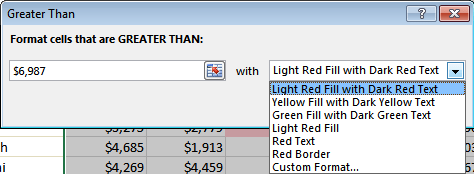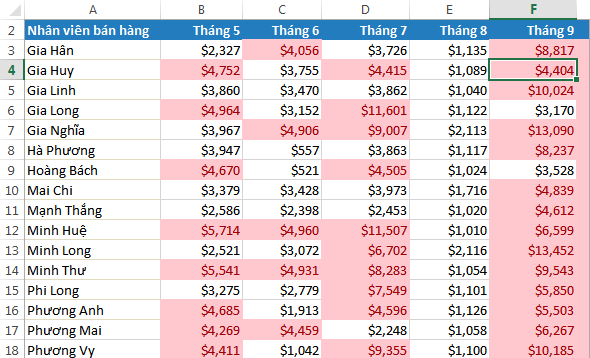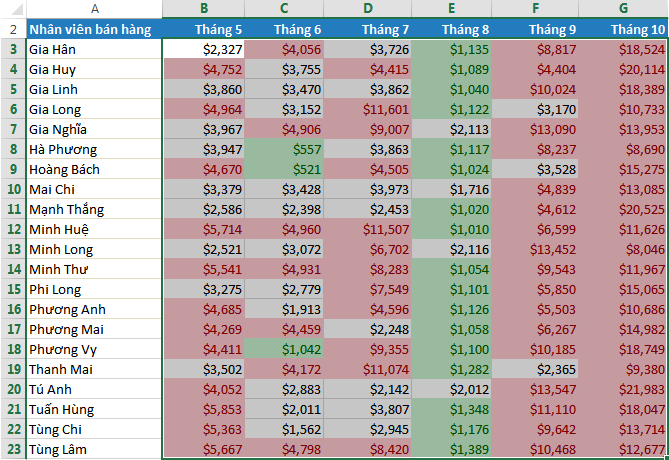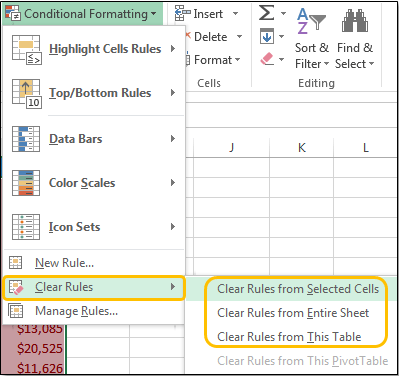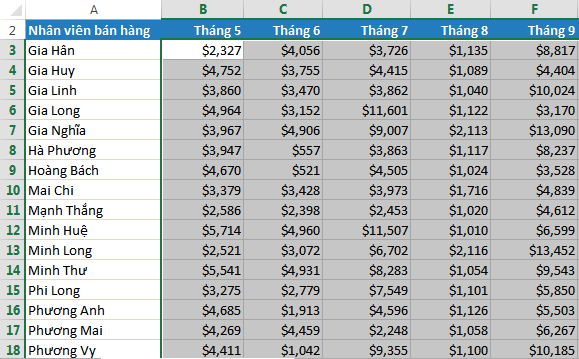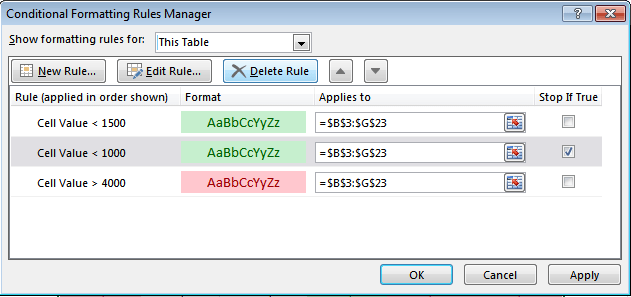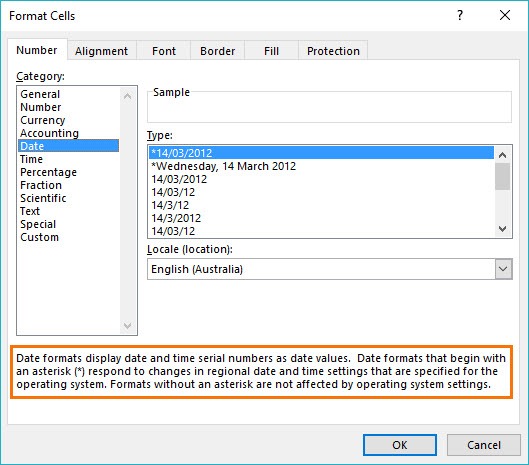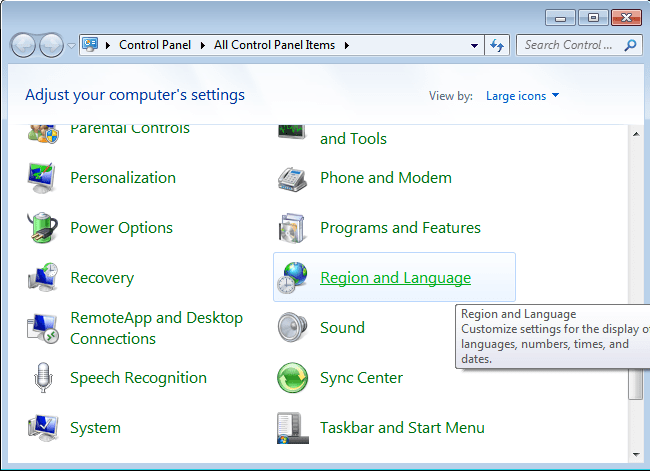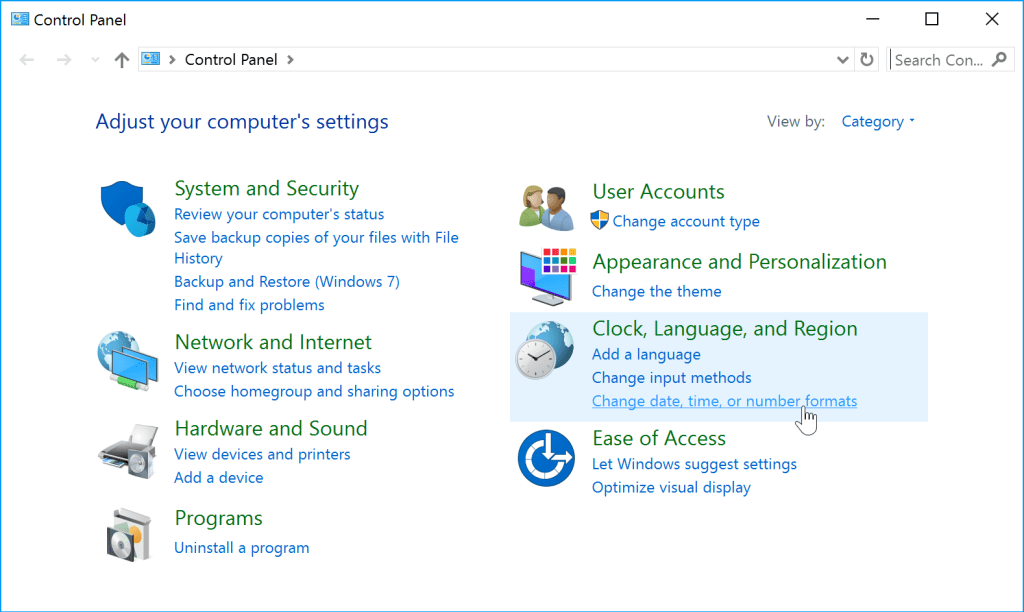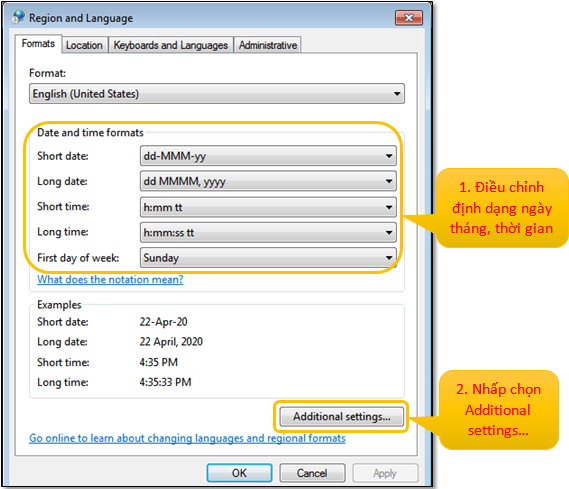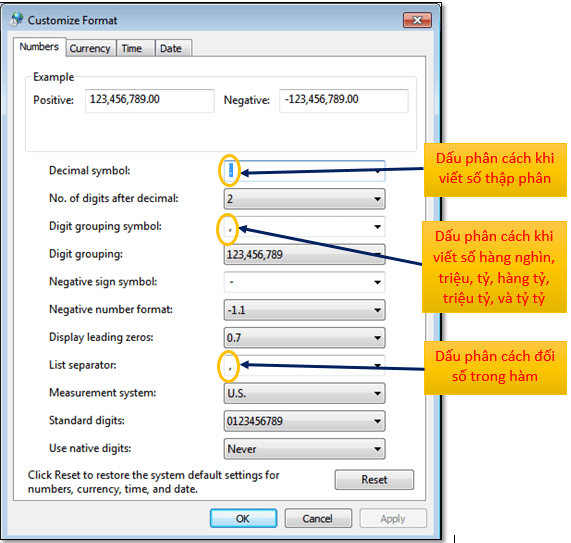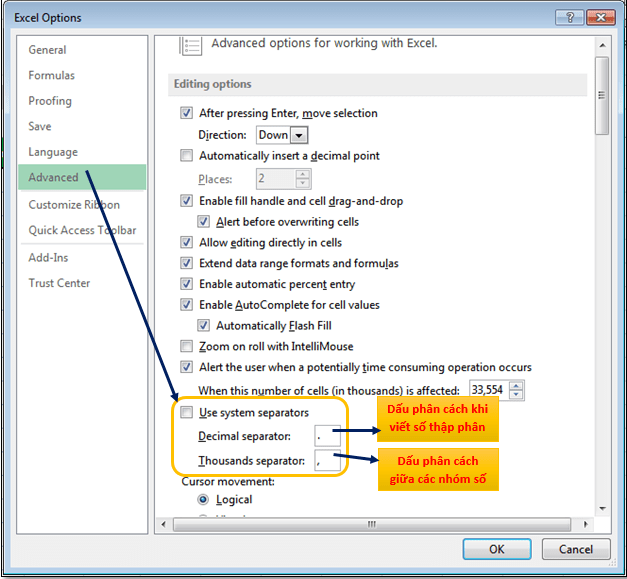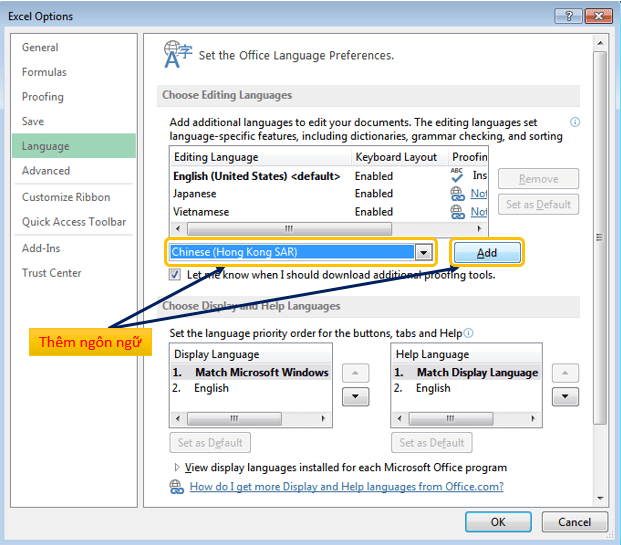1. Hiển thị danh sách sổ xuống dạng Yes/No
Đối với bài toán có các mục xuất hiện trong danh sách sổ xuống ít như bài toán tạo bảng câu hỏi với câu trả lời là Yes hoặc No hay bài toán lựa chọn giới tính với câu trả lời là Nam hoặc Nữ thì các bạn không cần tạo vùng dữ liệu riêng mà chỉ cần thực hiện thao tác sau:
- Chọn ô hoặc dãy ô trong bảng tính nơi bạn muốn đặt danh sách tùy chọn -> vào thẻ Data -> chọn Data Validation trong nhóm Data Tools
- Hộp thoại Data Validation xuất hiện:
- Trong tab Settings mục Allow -> chọn List (Tích chọn ô In-cell dropdown và tích chọn ô Ignore blanks nếu người dùng được phép để ô trống)
- Trong mục Source nhập Yes, No (đối với bài toán tạo bảng câu hỏi) hoặc Nam, Nữ (đối với bài toán lựa chọn giới tính)
- Nhấp chọn OK -> thu được kết quả như hình minh họa:
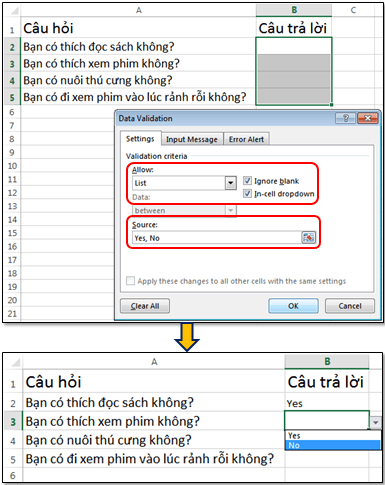
2. Tạo danh sách sổ xuống tự động cập nhật khi loại bỏ hoặc thêm mới
Các bước thực hiện như sau:
Bước 1: Nhập các mục bạn muốn xuất hiện trong danh sách sổ xuống. Sau đó, bạn nhấp chọn một ô bất kỳ trong vùng dữ liệu vừa nhập và nhấn Ctrl + T để chuyển đổi danh sách thành một bảng.
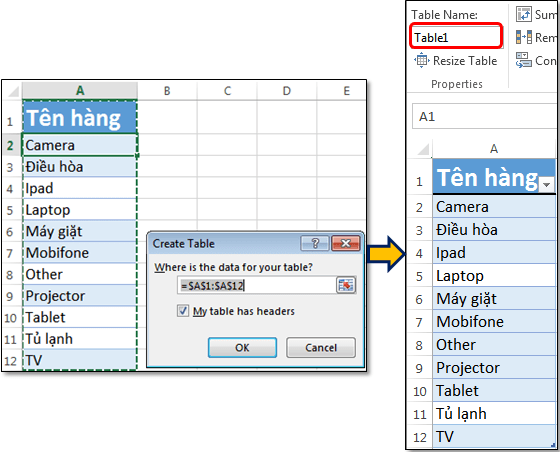
- Chú ý: Sau khi tạo bảng, bạn truy cập vào tab Design của thẻ ngữ cảnh Table Tools -> vào nhóm Properties -> trong mục Table Name bạn sẽ thấy tên bảng hoặc đặt lại tên bảng nếu muốn.
Bước 2: Chọn một ô bất kỳ trong bảng -> vào thẻ Formulas -> chọn Define Name trong nhóm Defined Names
- Hộp thoại New Name xuất hiện -> gõ tên vào ô Name (không dùng dấu cách hay dấu gạch ngang khi đặt tên).
- Trong mục Refers to nhập =”tên bảng” (tên bảng được lấy từ mục Table Name hoặc do bạn đặt ở Bước 1) -> nhấp chọn OK
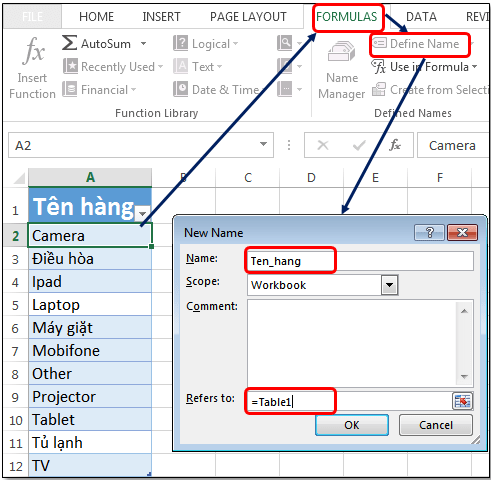
Bước 3: Chọn ô hoặc dãy ô trong bảng tính nơi bạn muốn đặt danh sách sổ xuống -> vào thẻ Data -> chọn Data Validation trong nhóm Data Tools
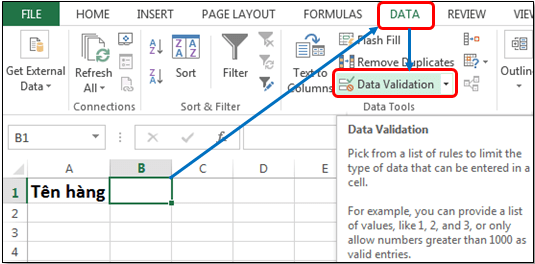
Bước 4: Hộp thoại Data Validation xuất hiện:
- Trong tab Settings mục Allow -> chọn List (Tích chọn ô In-cell dropdown và nếu người dùng được phép để ô trống thì bạn tích chọn ô Ignore blanks )
- Trong mục Source nhập =(tên vùng dữ liệu được đặt ở Bước 2)
- Nhấp chọn OK
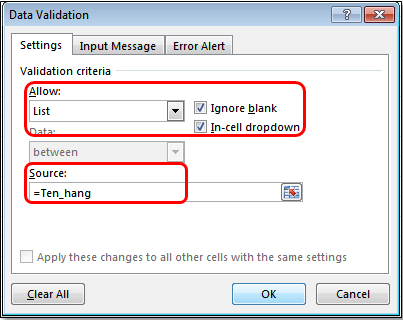
Sau khi hoàn thành các bước trên, bạn sẽ nhận được danh sách sổ xuống tự động cập nhật theo vùng dữ liệu gốc như hình minh họa: